Инсталиране на DEB пакети с DPKG:
dpkg е мениджър на пакети за Debian и всички базирани на Debian операционни системи като Ubuntu, Linux Mint и др. dpkg може да инсталира пакети от DEB файлове. Но има проблем. dpkg няма да разреши зависимостите на пакета автоматично. Ще трябва да изтеглите ръчно всеки DEB файл и да го инсталирате по ред. Но има решение на този проблем, което ще видим в този раздел.
Да приемем, че искате да инсталирате файла на пакета DEB filezilla_3.28.0-1_amd64.деб който е в ~ / Изтегляния директория.
За да инсталирате DEB пакета с DPKG, изпълнете командата dpkg, както следва:
$ sudo dpkg -i ~ / Downloads / filezilla_3.28.0-1_amd64.деб
Както можете да видите, DPKG не може автоматично да разрешава зависимостите на пакетите. И така, инсталацията на пакета се провали. Ако пакетът не зависи от други пакети, тогава инсталацията би била успешна.
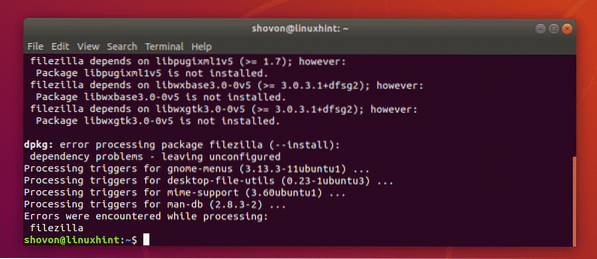
Сега, за да разрешите проблемите със зависимостта, изпълнете следната команда:
$ sudo apt -f инсталиране
Както можете да видите, пакетите за зависимост са маркирани за инсталиране, тъй като те са налични в официалното хранилище на пакети на Ubuntu. Сега, за да потвърдите инсталацията, натиснете у и след това натиснете
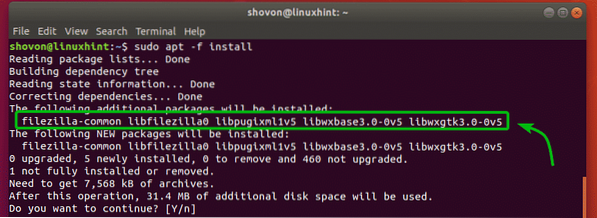
Пакетът трябва да бъде инсталиран правилно, заедно с всички зависимости.
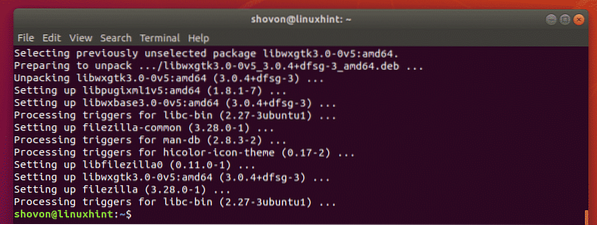
Инсталиране на DEB пакети с APT Package Manager:
Можете да инсталирате DEB пакетни файлове с APT мениджъра на пакети. Мениджърът на пакети APT е много популярен мениджър на пакети в операционната система Ubuntu / Debian.
Предимството на инсталирането на DEB пакетен файл с APT мениджъра на пакети е, че APT мениджърът на пакети автоматично изтегля и инсталира всички необходими пакети за зависимост за вас. Това очевидно е по-добър начин за инсталиране на DEB пакет, отколкото използването на пакета DPKG Managaer.
Да приемем, че искате да инсталирате FileZilla, като използвате файла на пакета DEB filezilla_3.28.0-1_amd64.деб. За да направите това с APT мениджъра на пакети, изпълнете следната команда:
$ sudo apt install ./ Изтегляния / filezilla_3.28.0-1_amd64.деб
Както можете да видите, APT мениджърът на пакети автоматично определя какви други пакети са необходими за успешното инсталиране на DEB пакета filezilla_3.28.0-1_amd64.деб. Сега, за да потвърдите инсталацията, натиснете у и след това натиснете
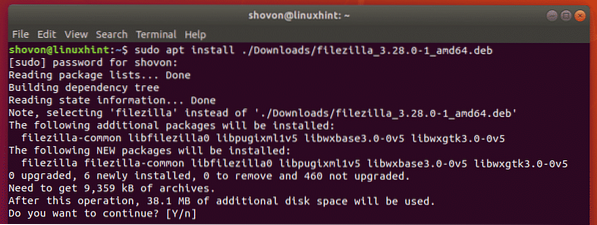
Както можете да видите, filezilla_3.28.0-1_amd64.деб Файлът на DEB пакета е инсталиран.
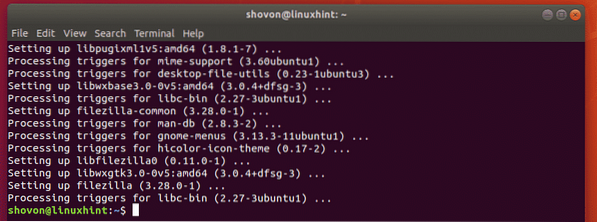
Инсталиране на DEB пакети с Ubuntu Software Center:
Ако използвате операционна система за настолни компютри Ubuntu, тогава можете лесно да инсталирате DEB пакетни файлове с помощта на Ubuntu Software Center. Подобно на APT мениджъра на пакети, Ubuntu Software Center също ще изтегли и инсталира автоматично всички необходими пакети за зависимост.
Да приемем например, че искате да инсталирате текстов редактор за програмиране на Visual Studio Code на вашата операционна система Ubuntu Desktop. Трябва да изтеглите DEB пакетния файл на Visual Studio Code от официалния уебсайт на Visual Studio Code https: // code.визуално студио.com.
Сега, за да инсталирате файла на пакета DEB с помощта на софтуерния център на Ubuntu, първо отидете до директорията, където сте запазили файла на пакета DEB на Visual Studio Code.
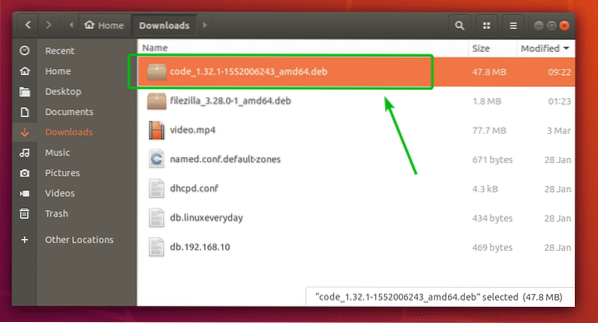
Сега щракнете с десния бутон върху файла на пакета на Visual Studio Code DEB и щракнете върху Отваряне с инсталиране на софтуер.
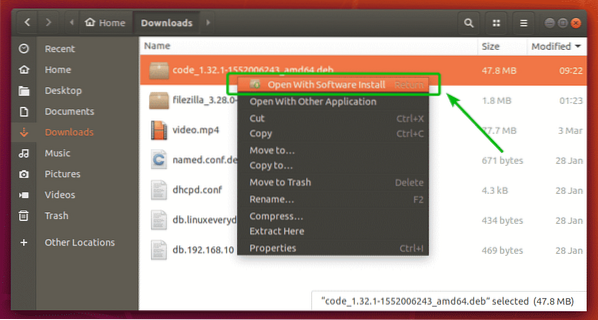
След като софтуерният център на Ubuntu се отвори, щракнете върху Инсталирай бутон, както е отбелязано на екранната снимка по-долу.
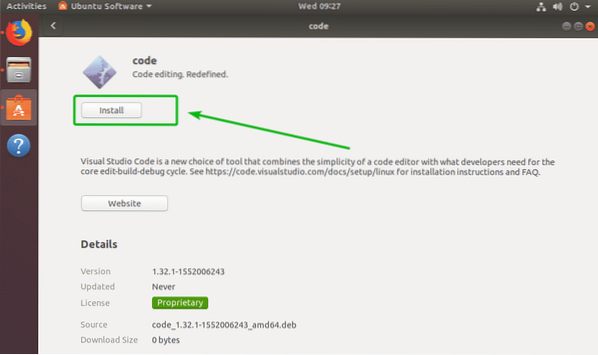
Сега въведете паролата на вашия потребител за вход и кликнете върху Удостоверяване.
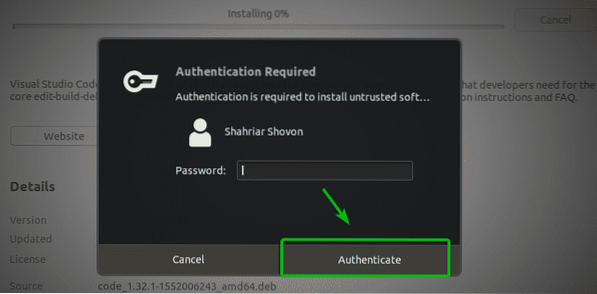
Както можете да видите, Visual Studio Code се инсталира.
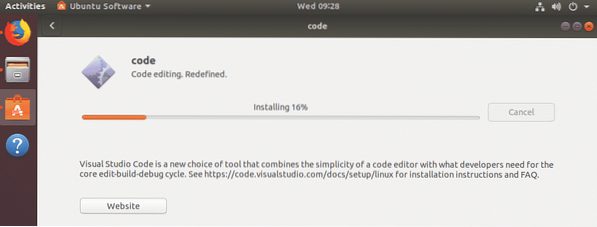
В този момент пакетът DEB трябва да бъде инсталиран.
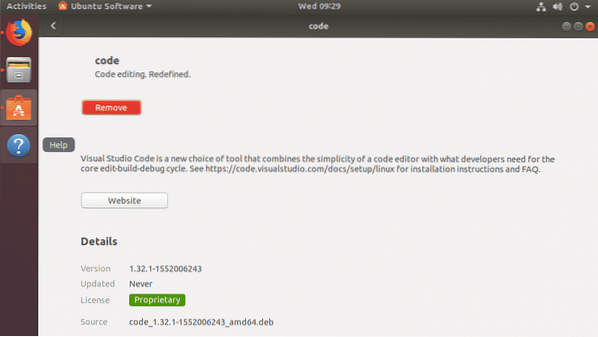
Инсталиране на DEB пакети с GDebi Package Manager:
Можете също да използвате мениджъра на пакети GDebi, за да инсталирате DEB пакети на Ubuntu. Мениджърът на пакети GDebi също автоматично изтегля и инсталира всички необходими пакети за зависимост.
Мениджърът на пакети GDebi не е инсталиран по подразбиране в Ubuntu. Но той е достъпен в официалното хранилище на пакети на Ubuntu. Можете лесно да го инсталирате с помощта на мениджъра на пакети APT.
Първо актуализирайте кеша на хранилището на APT пакета със следната команда:
$ sudo apt актуализацияСега изпълнете следната команда, за да инсталирате мениджъра на пакети GDebi на вашата машина на Ubuntu.
$ sudo apt install gdebi -y
Трябва да се инсталира мениджър на пакети GDebi. Сега можете да инсталирате DEB пакети с мениджъра на пакети GDebi.
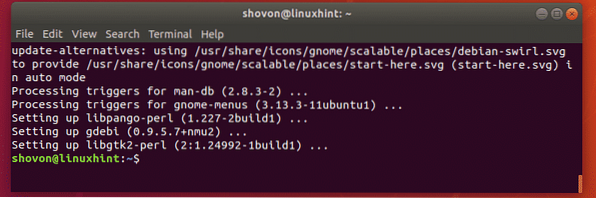
Да кажем, че искате да инсталирате filezilla_3.28.0-1_amd64.деб DEB пакет с мениджър на пакети GDebi. За да направите това, изпълнете следната команда:
$ sudo gdebi ./ Изтегляния / filezilla_3.28.0-1_amd64.деб
Сега, за да потвърдите, натиснете у и след това натиснете
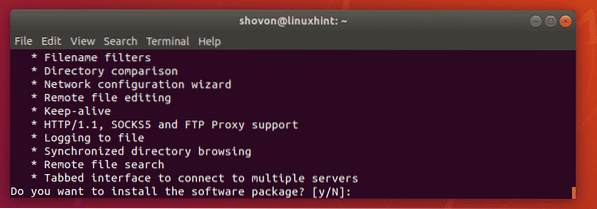
filezilla_3.28.0-1_amd64.деб Пакетът DEB трябва да бъде инсталиран заедно с всички пакети за зависимост.

И така, това са начините за инсталиране на DEB пакети на Ubuntu. Благодаря, че прочетохте тази статия.
 Phenquestions
Phenquestions


